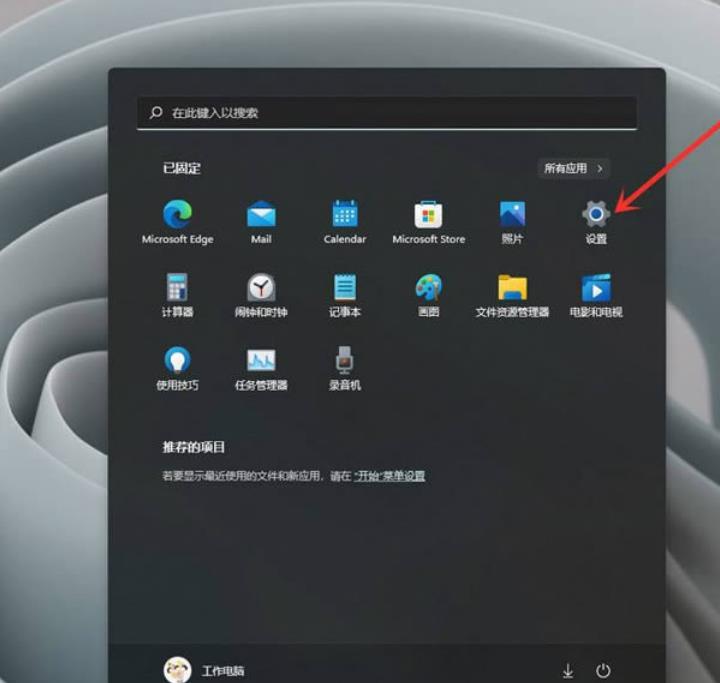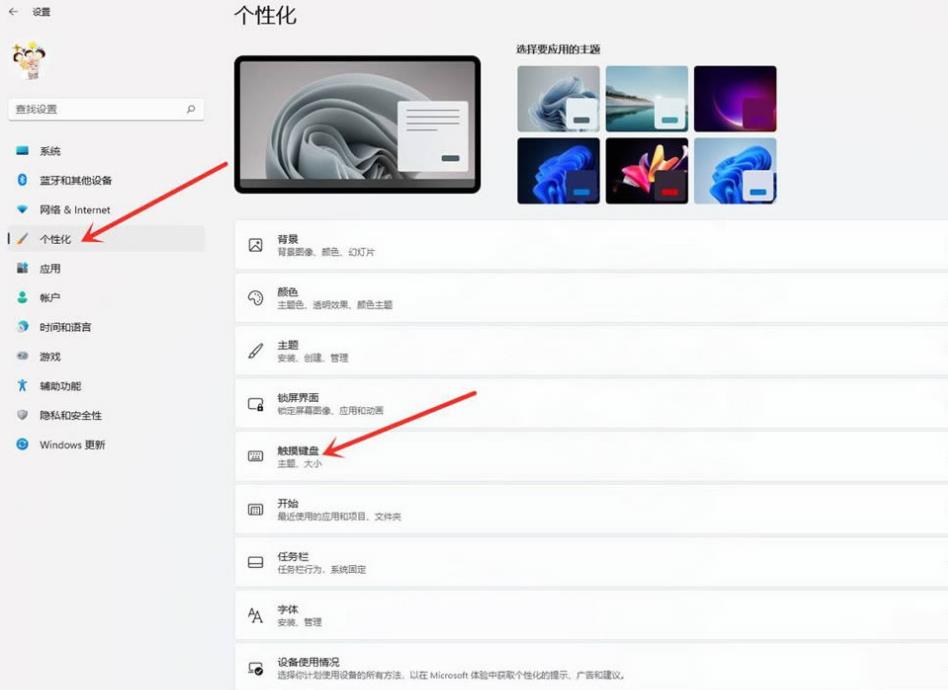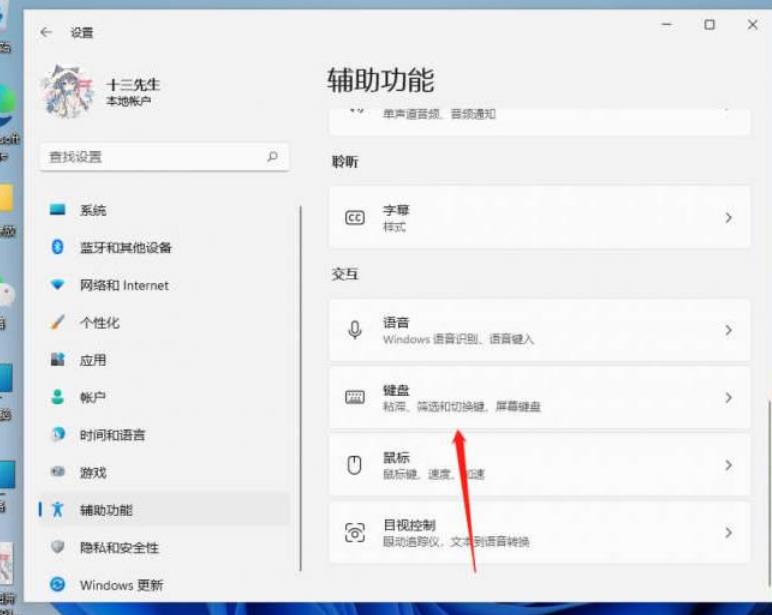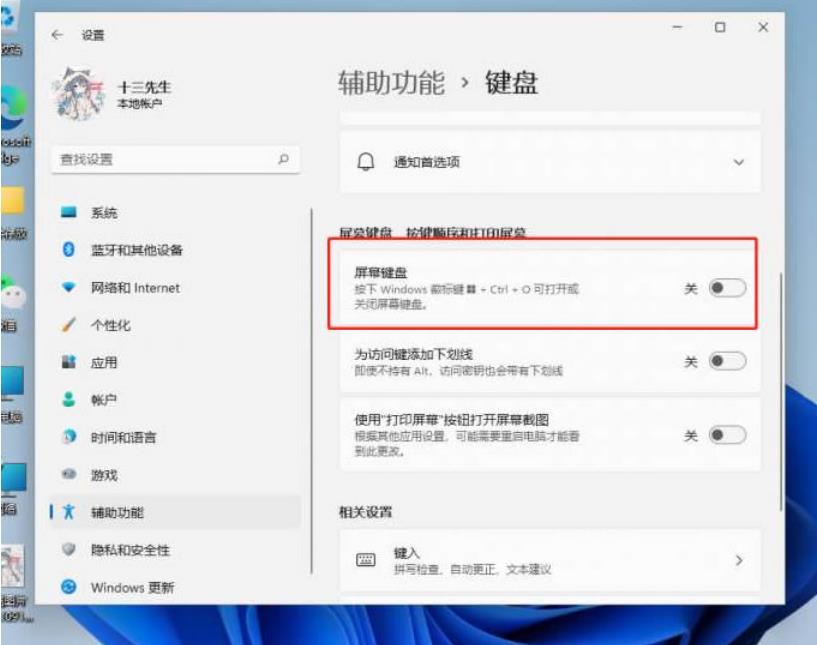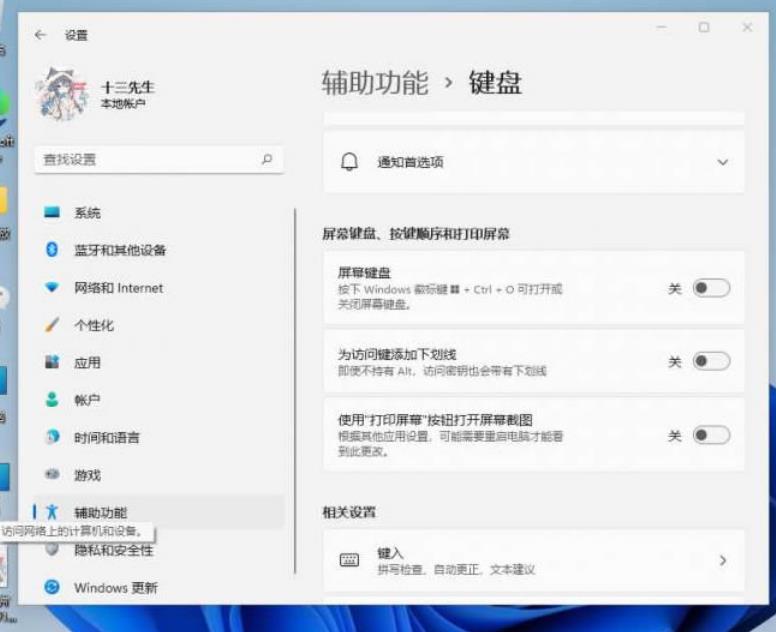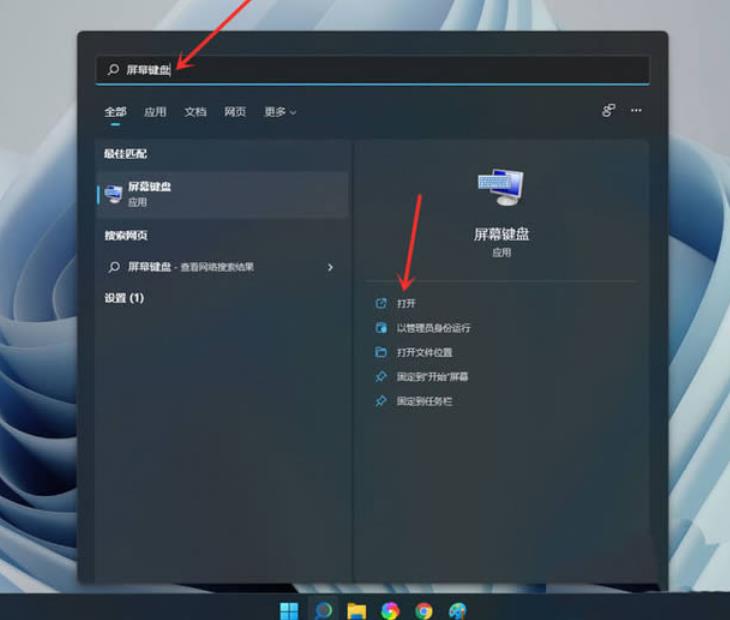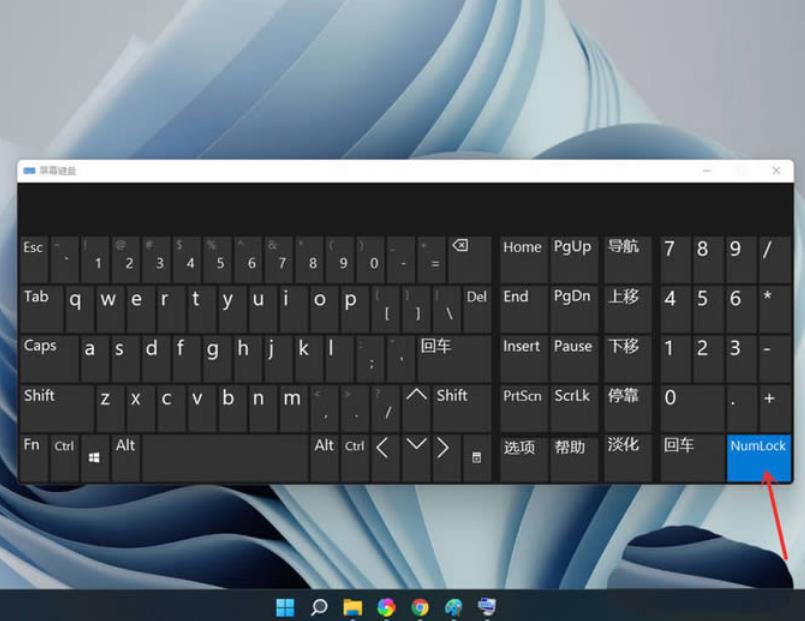win11 システムを使用する場合、オンスクリーン キーボードをオンにする必要がある場合がありますが、Win11 の組み込みタッチ キーボード アイコンが正しく表示されない場合はどうすればよいかという質問が多くのユーザーから寄せられています。ユーザーは個人設定に直接移動し、タッチ キーボードをクリックして設定することができます。このサイトでは、Win11 のスクリーン キーボードが開かない問題の解決策をユーザーに丁寧に紹介します。
Win11 オンスクリーン キーボードが開かない場合の解決策
解決策 1:
1. Win キーを押すか、[スタート] をクリックし、開いたメニューで検索して選択します。上。

#2. 設定ウィンドウで、左側の [個人用設定] をクリックし、右側の [タッチ キーボード (テーマ、サイズ)] をクリックします。

#3. キーボード設定インターフェイスをタッチし、クリックしてキーボードを開き、タッチ キーボードを開きます。
解決策 2:
1. まず、コンピューターのデスクトップの下部にある [スタート] メニューをクリックして開き、[設定] オプションをクリックして設定インターフェイスに入ります。
2. 次に、設定インターフェイスをプルダウンしてアクセシビリティ機能を見つけ、それをクリックします。
3. アクセシビリティ機能では、プルダウンしてキーボード設定オプションを見つけ、キーボード オプションを選択してオンスクリーン キーボード設定に入ります。

#4. スクリーン キーボードのスイッチを見たことがありますか?スイッチをクリックすると、オンスクリーン キーボードをオンにできます。

#5. 電源を入れると画面にキーボードが表示されるので、マウスでクリックするだけでキーボードを操作できます。

#6 または、キーボード ショートカット win r を押したまま osk と入力して開きます。
解決策 3:
1. 検索を開く win11 コンピューターのデスクトップを開き、下部にある [検索] アイコンをクリックします。

#2. オンスクリーンキーボードを開き、[オンスクリーンキーボード]を検索し、右側の[開く]をクリックします。
3. オプションを開き、[オプション]をクリックします。
4. テンキーを開き、[テンキーを開く]にチェックを入れ、[OK]をクリックします。
5. 小さなキーボード スイッチをオンにし、[Numlock] キーをクリックして小さなキーボード スイッチをオンにします。

以上がWin11 の内蔵タッチ キーボードのアイコンが正しく表示されない場合はどうすればよいですか?の詳細内容です。詳細については、PHP 中国語 Web サイトの他の関連記事を参照してください。